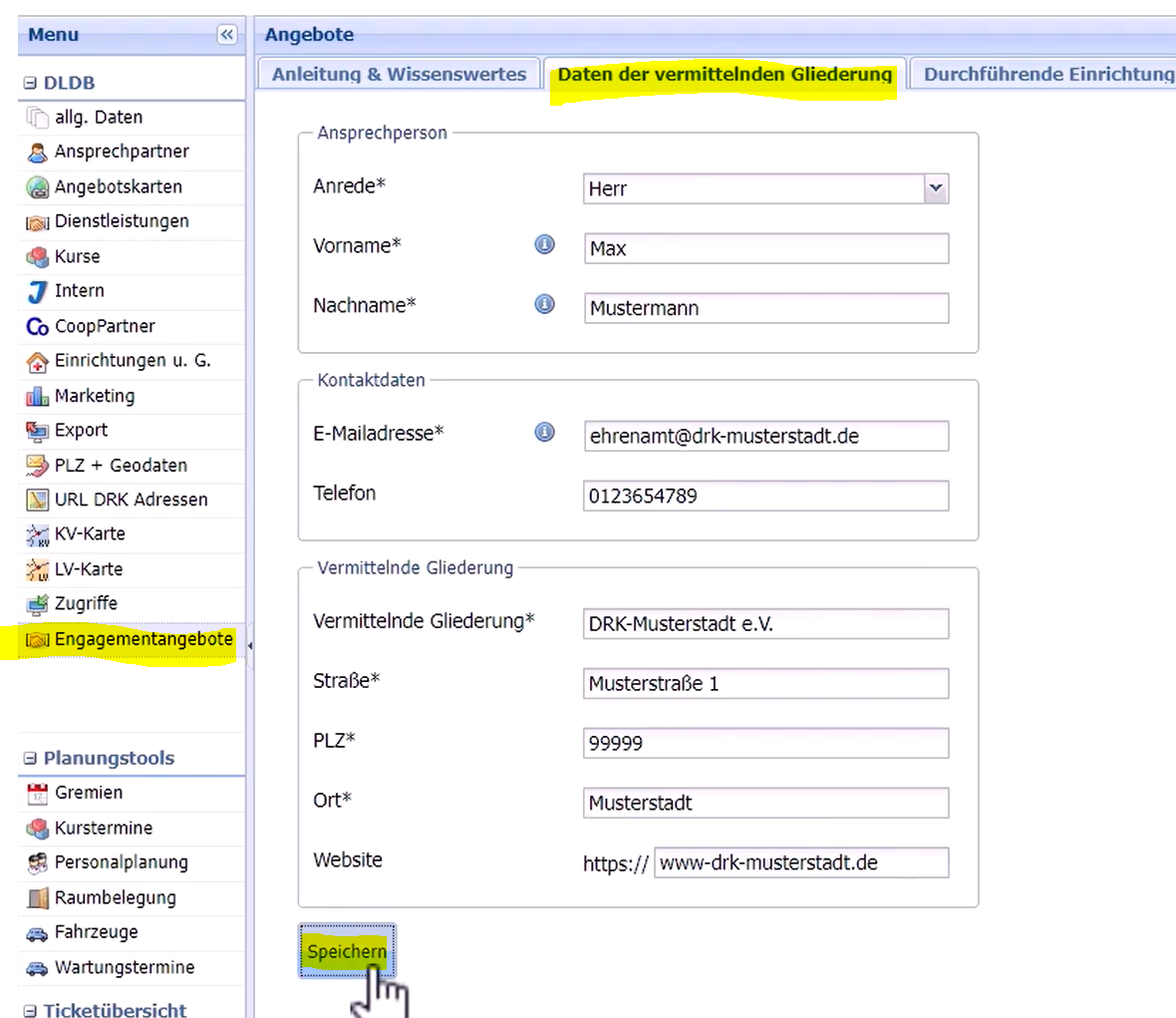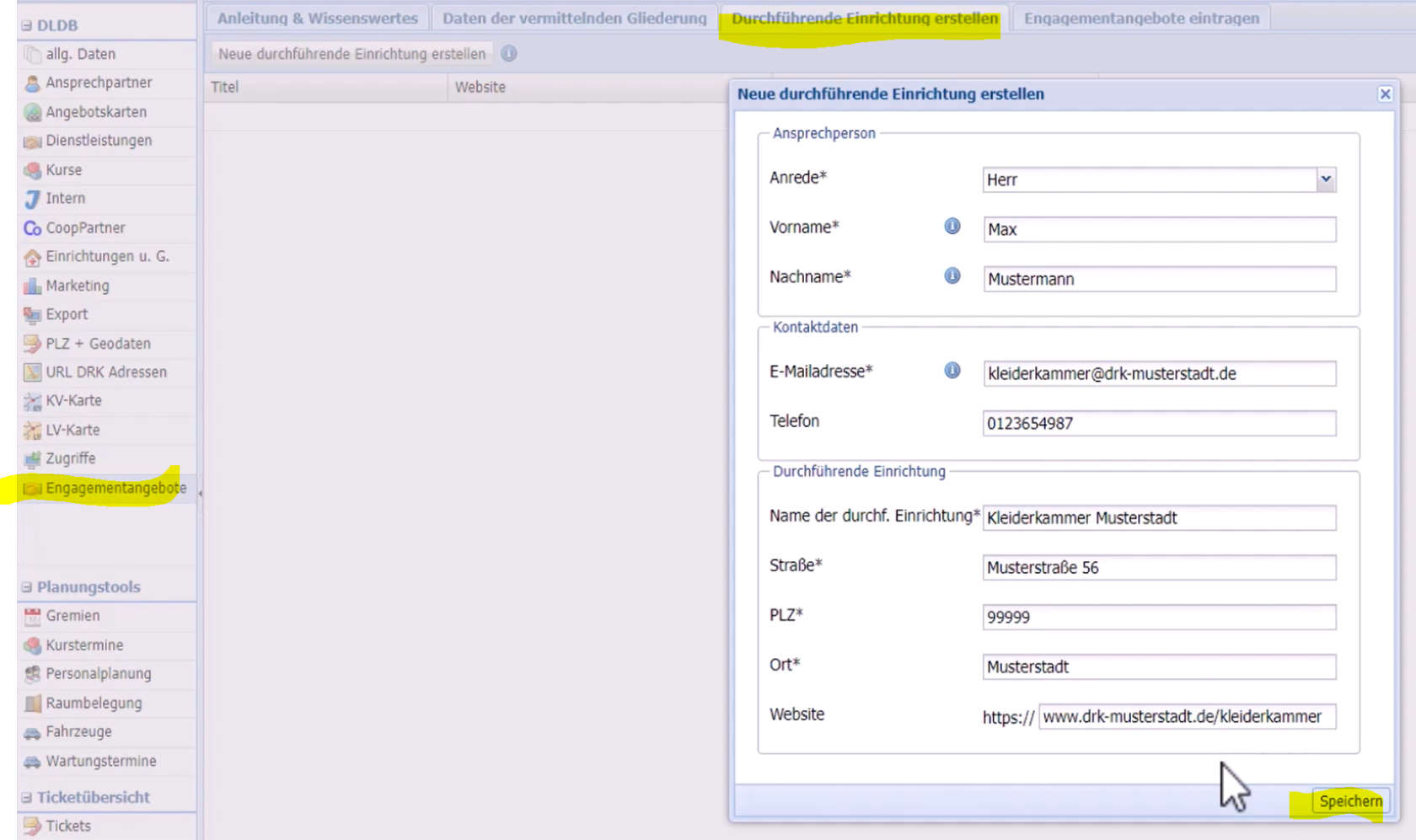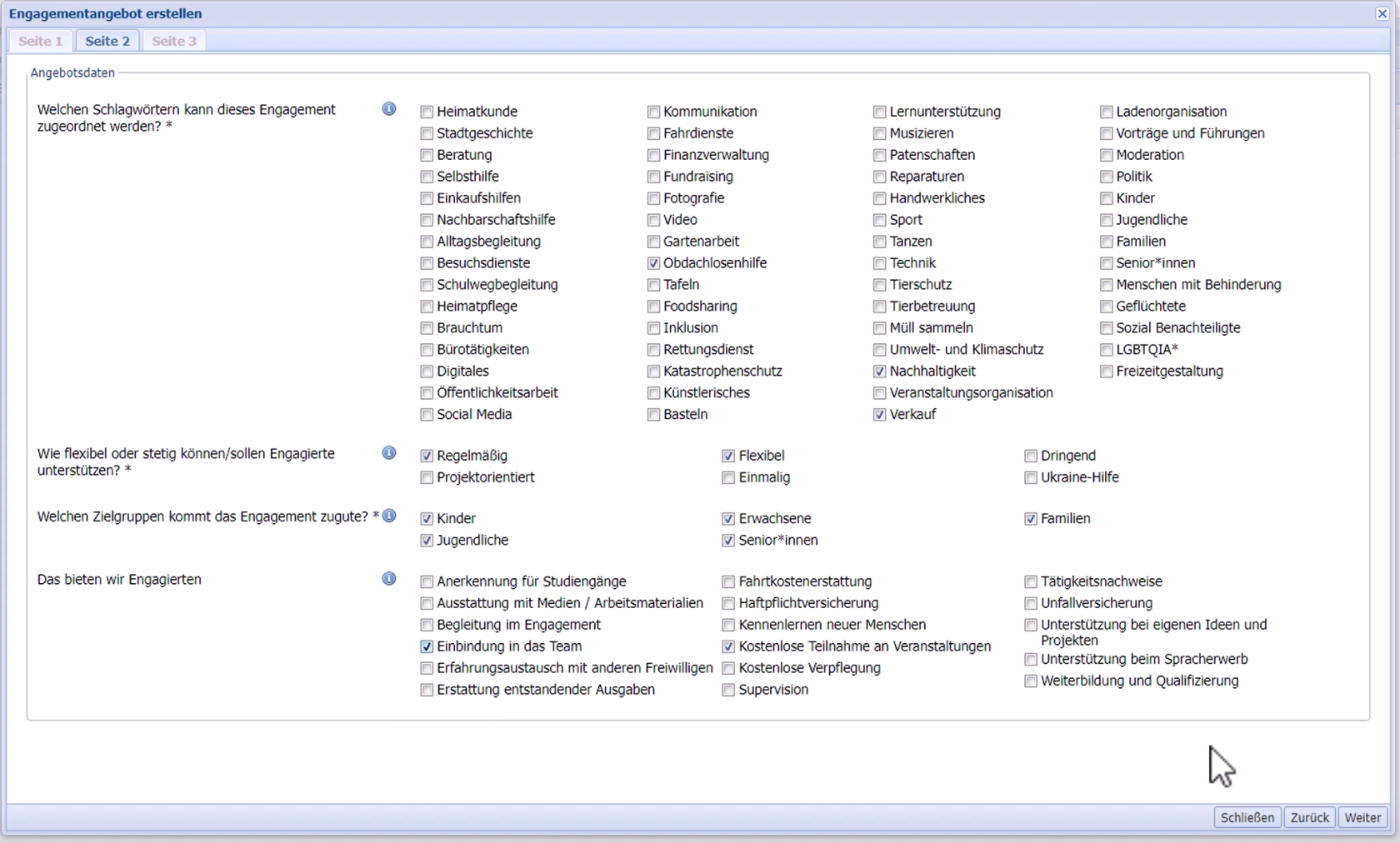Schritt-für-Schritt-Anleitung
1. Allgemeine Einführung
Zuvor standen folgende Suchabfragen zur Verfügung:
- Angebotsfinder
- Kursterminsuche
- Adressfinder
- Kleidercontainersuche
Was ist neu?
Engagementangebote können von Interessierten gefunden werden. Diese bekommenüber eine eigene Suchmaske gefunden werden. Diese lässt sich als Erweiterung in die DRK-Webseite integrieren und kannist direkt mit einer Extension auf der SeitePlattform des DRK eingebunden werden. Die Suchmaske korrespondiert mitvon Aktion Mensch.Mensch verknüpft.
Um wurde ein eigene Engamentplattform aufgebaut,Kreisverbänden die aufBereitstellung denund DRK-SeitenKommunikation eingebunden werden kann.
Damit Kreisverbände ihreihrer Angebote bereitstellenzu und kommunizieren können,ermöglichen, müssen die Engagementangebote in der DLDB eingetragen werden. DazuDafür werden die Daten der vermittelnden Gliederung, dieder durchführendedurchführenden Einrichtung und dasdes Engagementangebotjeweiligen eingetragen.Engagementangebots hinterlegt. Sobald diese vorhandenInformationen sind,vorliegen, werdenerscheinen diesedie Angebote sowohl auf der Seite von Aktion MenschMensch-Website undals auch in der Engagemtenplafformsuche des DRK angezeigt. DRK-Engagementplattform.
2. Eingabe der Daten der vermittelnden Gliederung
-
VideoGehen„DatenSie im Menü dervermittelndeDLDBGliederungaufeingeben“Engagementangebote.ansehen:
Tragen Siehierzunächst die Informationen der Organisation ein, die als Vermittler für die Engagementangebote fungiert. In der Regel sind dies die Kreis- und Landesverbände. Achten Sie darauf, dass alle Pflichtfelder (z.
3. Erstellung der durchführenden Einrichtung
-
VideoNachdem„DurchführendeSieEinrichtungdieerstellen“vermittelndeansehen:LegenOrganisation eingetragen haben, legen Sie eine Einrichtung an, die dasjeweiligeEngagementangebotEngagementangebottatsächlich umsetzt. DiesumfasstkanndiezumEingabeBeispielvoneine Kleiderkammer oder eine Tafel sein. Erfassen Sie dazu alle relevanten Details zur Einrichtung, die für Interessierteund Suchendesichtbarsind.sein sollen. Falls die Einrichtung über eine eigene Unterseite auf der Webseite der Gliederung verfügt, geben Sie die konkrete URL an. Dieser Vorgang wird für jede neue durchführende Einrichtung wiederholt.
4. Eintragung der Engagement-Angebote
-
Video „Engagement-Angebote eintragen“ ansehen:Hier lernen Sie, wieWechseln SieeinzelnezumEngagementangebotenächsten Register, um ein neues Engagementangebot einzutragen. Wählen Sie „Neues Engagementangebot erstellen“, um eine Bearbeitungsmaske zu öffnen. Diese ist inderdreiDLDBSeitenanlegen. Wichtig sind:unterteilt:-
Angebotsdetails:Seite 1:DetaillierteTragenBeschreibung,SieZielgruppealle relevanten Informationen zum Angebot ein. Sie können die Felder individuell ausfüllen oder vorgefertigte Mustertexte verwenden, die sich jederzeit bearbeiten lassen. Infobuttons bieten bei Bedarf kurze Erklärungen. Entscheiden Sie, ob das Angebot ortsgebunden ist oder vor Ort stattfindet. Laden Sie passende Bilder hoch. Wählen Sie die durchführende Einrichtung aus dem vorherigen Schritt aus undRahmenbedingungenlegendesSieAngebots.fest, ob Anfragen an die Einrichtung oder an die vermittelnde Organisation gehen sollen. -
Weblinks:AchtenKlicken Siedarauf, einen funktionierenden Link zur Angebotsseite einzutragen. Dieser Link wird später für die Umkreis- und PLZ-Suche genutzt. Ansprechpartner:Tragen Sie stets einen gültigen Ansprechpartner ein, damit Interessierte bei Rückfragen nichtanschließend aufsich allein gestellt sind.Aktivierung:Neue Angebote werden zunächst als inaktiv hinterlegt und aktivieren sich automatisch, sobald alle erforderlichen Daten (Link und Ansprechpartner) eingetragen sind.„Weiter“.
-
5. Zusätzliche Neuerungen und Dienstleistungen
Video „Neue Dientsleistungen (20.11.2024)“ ansehen:Beachten Sie die Erweiterung um drei neue Dienstleistungen:LesepatenschaftenNachhilfe und LernenKältehilfe / WärmebusDiese Neuerungen stellen zusätzliche Angebote dar, die in der Engagementplattform abrufbar sind.
6. Datenprüfung und Qualitätssicherung
Video „Neue Ansicht DLDB-Datencheck“ ansehen:Nutzen Sie den Datencheck, um die Qualität und Vollständigkeit der Gliederungsdaten zu prüfen.Video „Fehlerdetails anzeigen lassen“ ansehen:Bei roten Markierungen können Sie sich die Fehlerdetails anzeigen lassen. Dies erleichtert die Korrektur von Dateneingabefehlern.Automatisierte Linkprüfung:Sehen Sie sich die Videos zur automatisierten Linkprüfung an: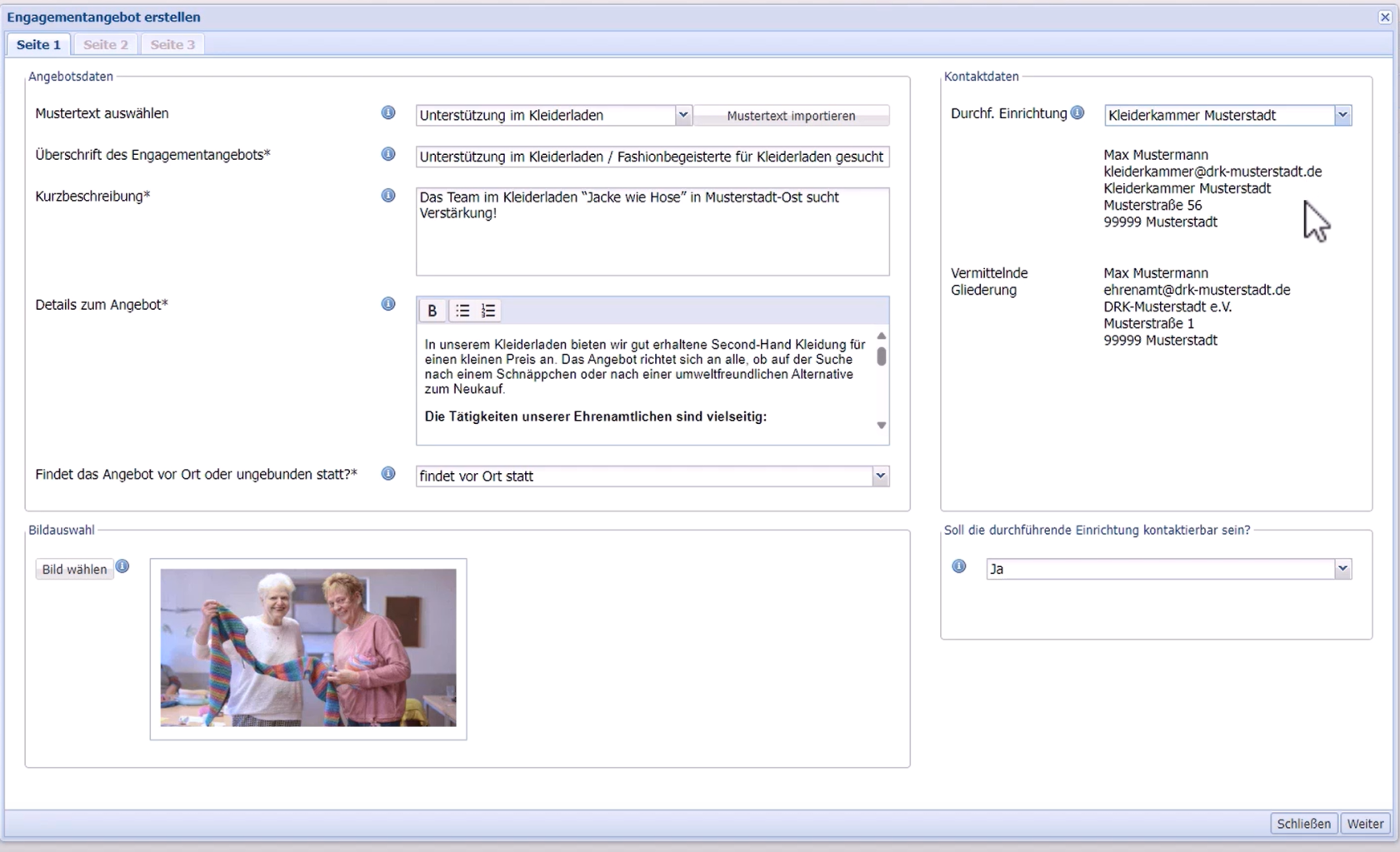
-
Webseiten-Linkprüfung:Seite 2:DerOrdnenangegebene Link zur Angebotsseite wird regelmäßig geprüft. Ist der Link nicht erreichbar, wird er als „defekt“ markiert undSie das AngeboterscheintpassendennichtKategorieninzu, damit es auf Plattformen wie Aktion Mensch, derSuche.DRK-Seite und den Landesverbänden gefunden werden kann. Wählen Sie aus, welche Anforderungen an Engagierte gestellt werden, welche Zielgruppen angesprochen werden sollen und welche Vorteile für die Engagierten bestehen. -
LinkprüfungKlickenbeiSieKursen:erneutHieraufwerden bis zu drei unterschiedliche Links überprüft (Angebotsseite, TYPO3-Link und Kurstermin-Link)„Weiter“.
-
7. Aktivierung und Verwaltung der Datenblätter
-
VideoSeite„Selbstständige3:AktivierungGebenvonSieDatenblättern“an,ansehen:Erfahrenfür welche Einschränkungen oder Behinderungen das Engagement geeignet ist. Falls nötig, erläutern Sie,wiewelcheSieMaßnahmenIhrezurneuBarrierefreiheitangelegtengetroffenAngebote selbst aktivieren oder deaktivieren können. Wird ein Angebot nicht aktiviert, erscheint es in der Umkreis- und PLZ-Suche nicht.wurden. - alle
AnpassungenAngabenimeingetragenWebseitenpfadsind,und Menübaum:Informieren Sie sich über:Änderungen rund um die Webseitenpfade:Hier wurdekann dasbisherigeEngagementangebotSystemveröffentlichtderwerden.Webseitenpfade vereinfacht – esEs wirdnurdannnochaufeindenLinkentsprechendenzurPlattformenWebseite benötigt.angezeigt.Änderungen im Menübaum:Die Platzierung der Links wurde angepasst, um eine übersichtliche Darstellung der Angebote zu gewährleisten.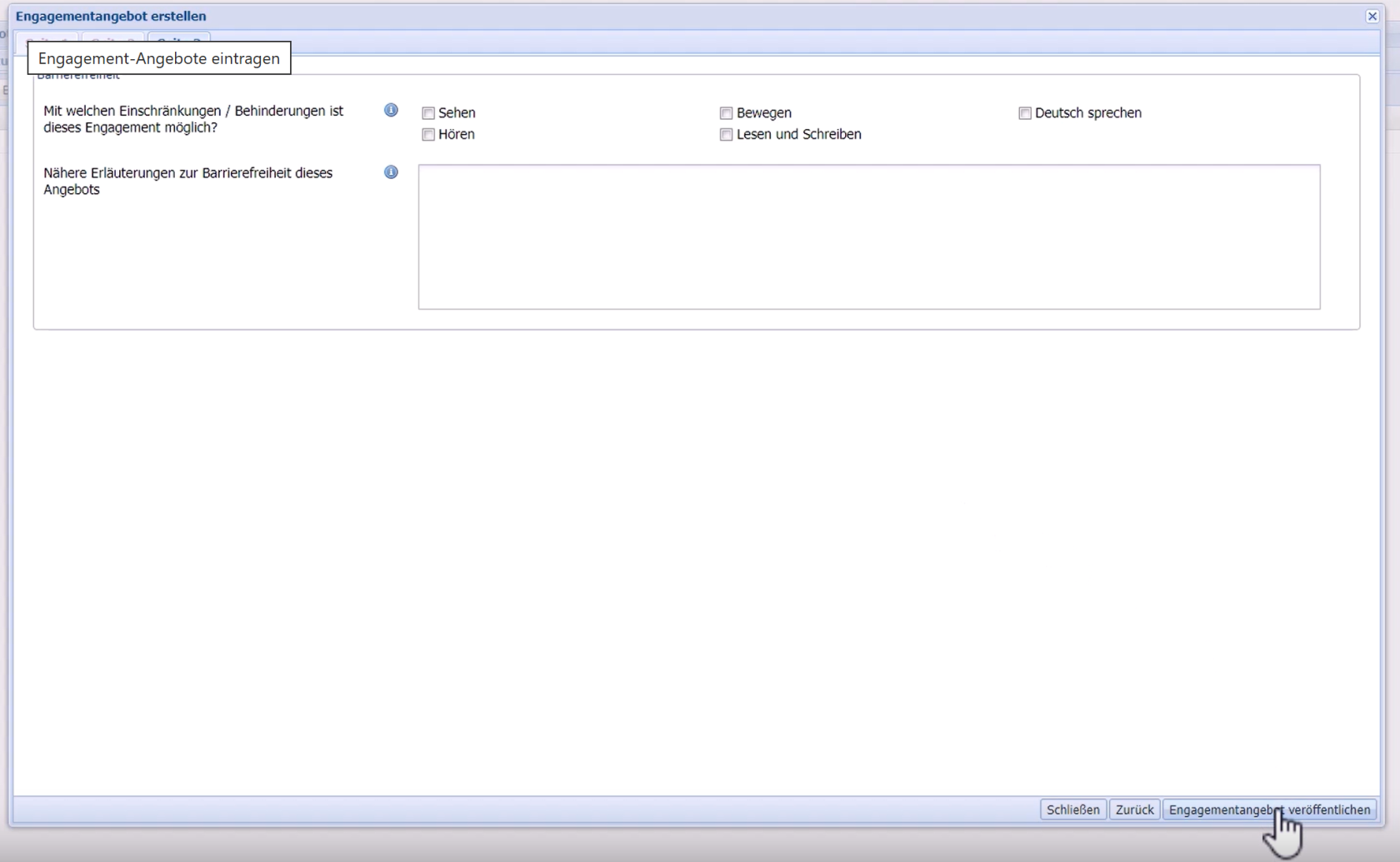
Sobald